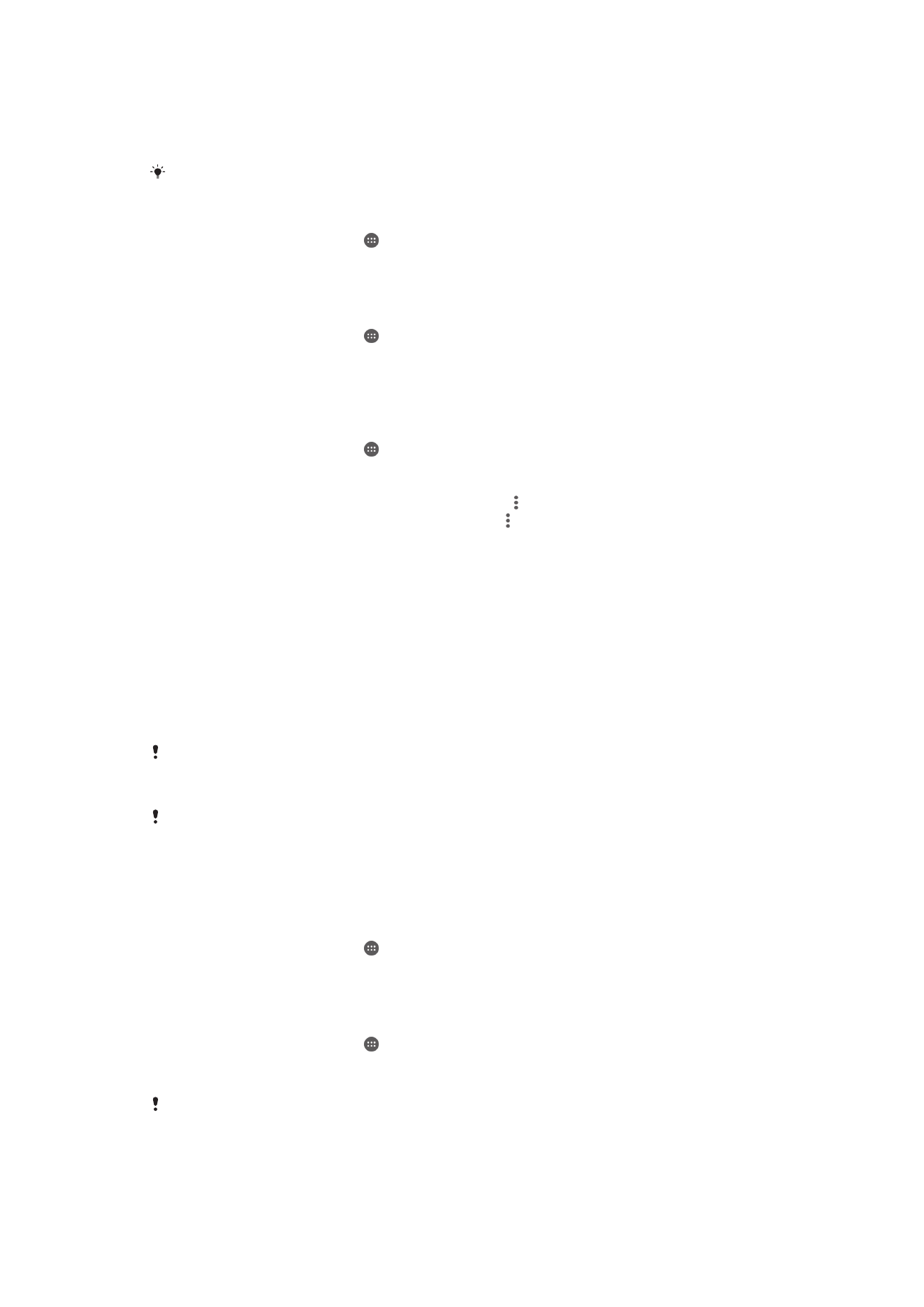
Skjálás
Nokkrar leiðir eru til að læsa skjánum. Læsingarnar eru taldar upp hér fyrir neðan í
hækkandi röð eftir öryggi:
•
Strjúka – engin vörn en þú hefur greiðan aðgang að heimaskjánum
•
Mynstur – teiknaðu einfalt mynstur með fingrinum til að opna tækið
•
PIN-númer – sláðu inn PIN-númer sem er a.m.k. fjórar tölur til að opna tækið
•
Lykilorð – sláðu inn lykilorð sem samanstendur af bókstöfum og tölustöfum til að opna
tækið
Það er afar mikilvægt að þú leggir opnunarmynstrið, PIN-númerið eða lykilorðið á minnið Ef þú
gleymir þessum upplýsingum er ekki víst að hægt sé að endurheimta mikilvæg gögn, til dæmis
tengiliði og skilaboð.
Ef þú hefur sett Microsoft® Exchange ActiveSync® (EAS) reikning upp í Xperia™ tækinu getur
verið að EAS öryggisstilling takmarki tegund lásskjás aðeins í PIN-númer eða lykilorð. Þetta
kemur fyrir þegar stjórnandi símkerfisins tilgreinir ákveðna lásskjá fyrir alla EAS reikninga vegna
öryggisástæðna. Hafðu samband við umsjónaraðila símkerfisins í fyrirtækinu eða samtökunum
þínum til að athuga hvað netöryggisstefnur eru gerðar fyrir farsíma.
Tegund skjáláss breytt
1
Á heimaskjánum pikkarðu á .
2
Finndu og pikkaðu á
Stillingar > Öryggi > Skjálás.
3
Fylgdu leiðbeiningunum og veldu aðra tegund af skjálás.
Læsingarmynstur skjás búið til
1
Á heimaskjánum pikkarðu á .
2
Finndu og pikkaðu á
Stillingar > Öryggi > Skjálás > Mynstur.
3
Fylgdu leiðbeiningunum í tækinu.
Ef læsingarmynstrinu sem þú teiknar á skjáinn er hafnað fimm sinnum í röð þegar þú reynir að
taka tækið úr lás þarftu að bíða í 30 sekúndur og reyna svo aftur.
44
Þetta er internetútgáfa þessarar útgáfu. © Prentið aðeins til einkanota.
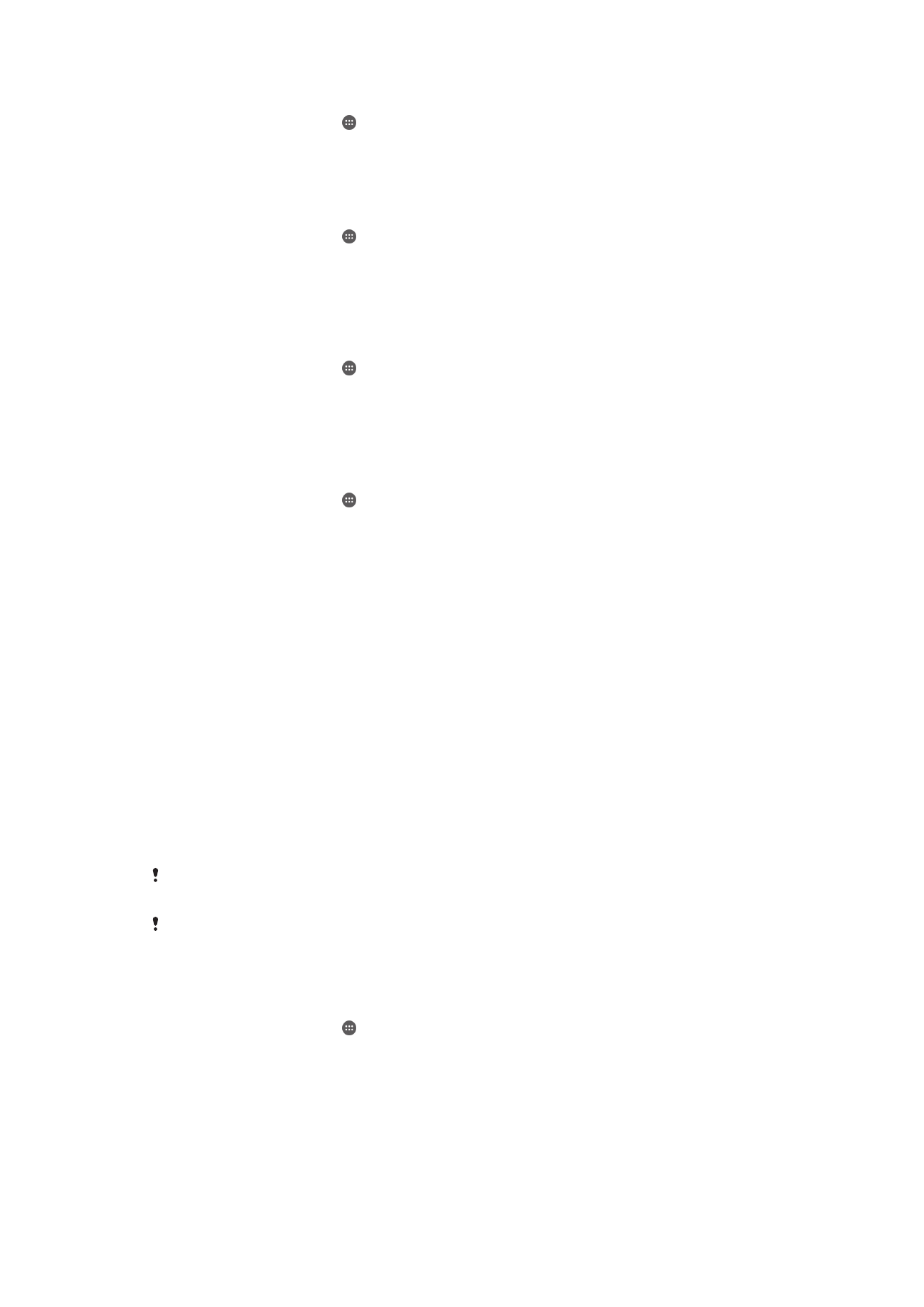
Læsingarmynstri skjás breytt
1
Á Heimaskjár pikkarðu á .
2
Finndu og pikkaðu á
Stillingar> Öryggi > Skjálás.
3
Teiknaðu opnunarmynstur skjásins.
4
Pikkaðu á
Mynstur og fylgdu leiðbeiningunum.
PIN-númer til að læsa skjá búið til
1
Á Heimaskjár pikkarðu á .
2
Finndu og pikkaðu á
Stillingar > Öryggi > Skjálás > PIN-númer.
3
Sláðu inn PIN-númerið og pikkaðu á
Halda áfram.
4
Endurtaktu og staðfestu PIN-númerið og pikkaðu svo á
Í lagi.
5
Fylgdu leiðbeiningunum í tækinu.
Til að búa til lykilorð fyrir skjálás
1
Á Heimaskjár pikkarðu á .
2
Finndu og pikkaðu á
Stillingar > Öryggi > Skjálás > Lykilorð.
3
Sláðu inn lykilorð og pikkaðu á
Halda áfram.
4
Endurtaktu og staðfestu lykilorðið og pikkaðu svo á
Í lagi.
5
Fylgdu leiðbeiningunum í tækinu.
Swipe-opnunareiginleikinn virkjaður
1
Á Heimaskjár pikkarðu á .
2
Finndu og pikkaðu á
Stillingar > Öryggi > Skjálás.
3
Teiknaðu opnunarmynstur skjásins eða sláðu inn PIN eða lykilorð, sé einhver
þessara læsinga virk.
4
Pikkaðu á
Strjúka.